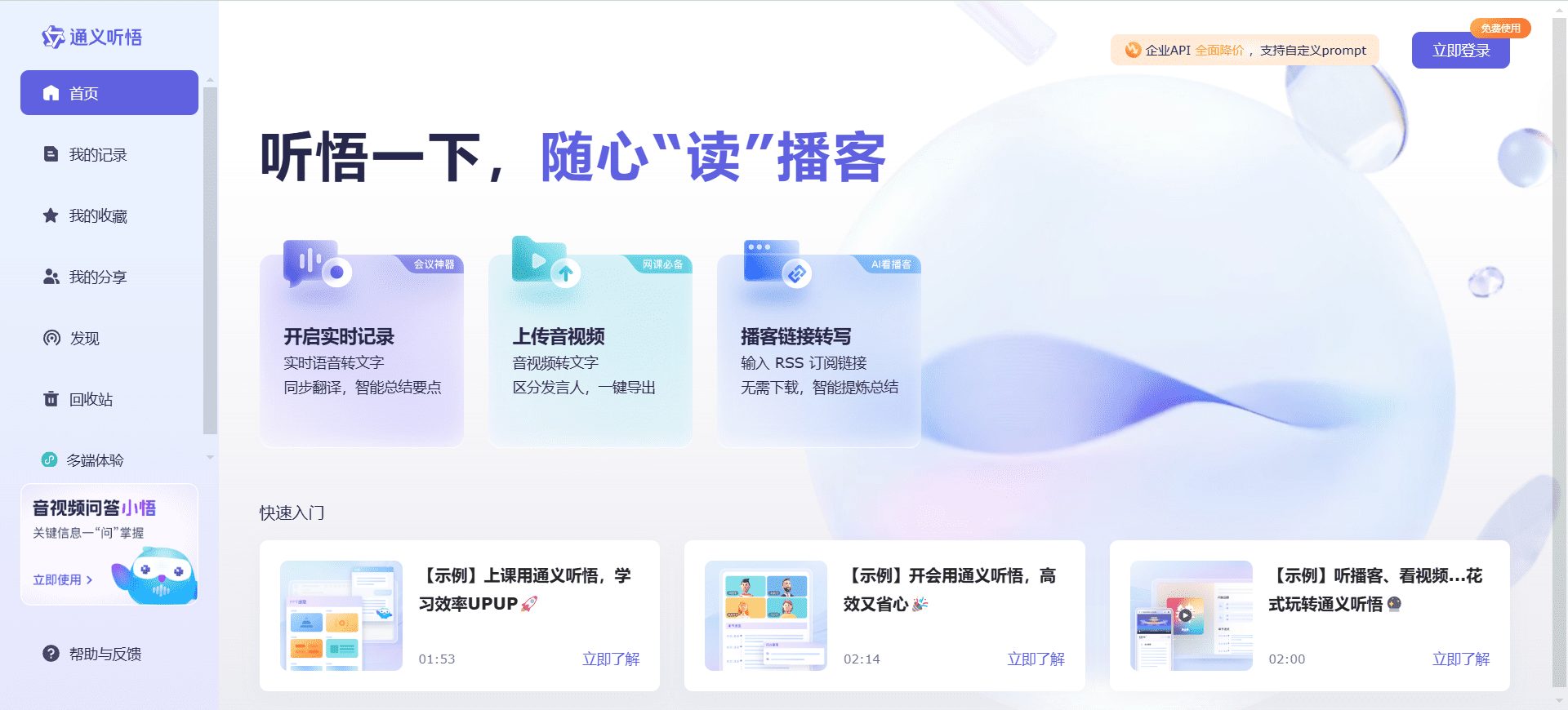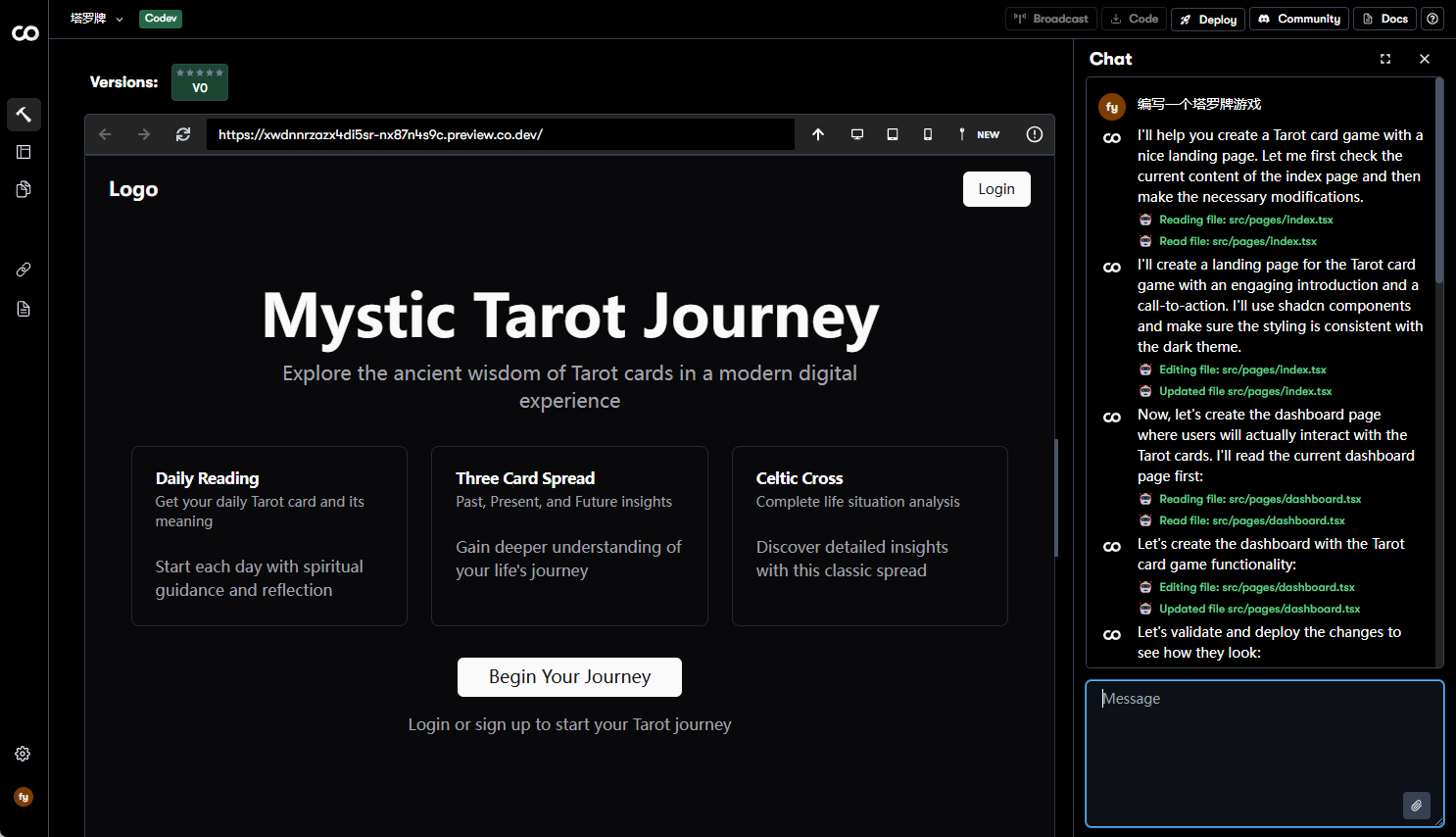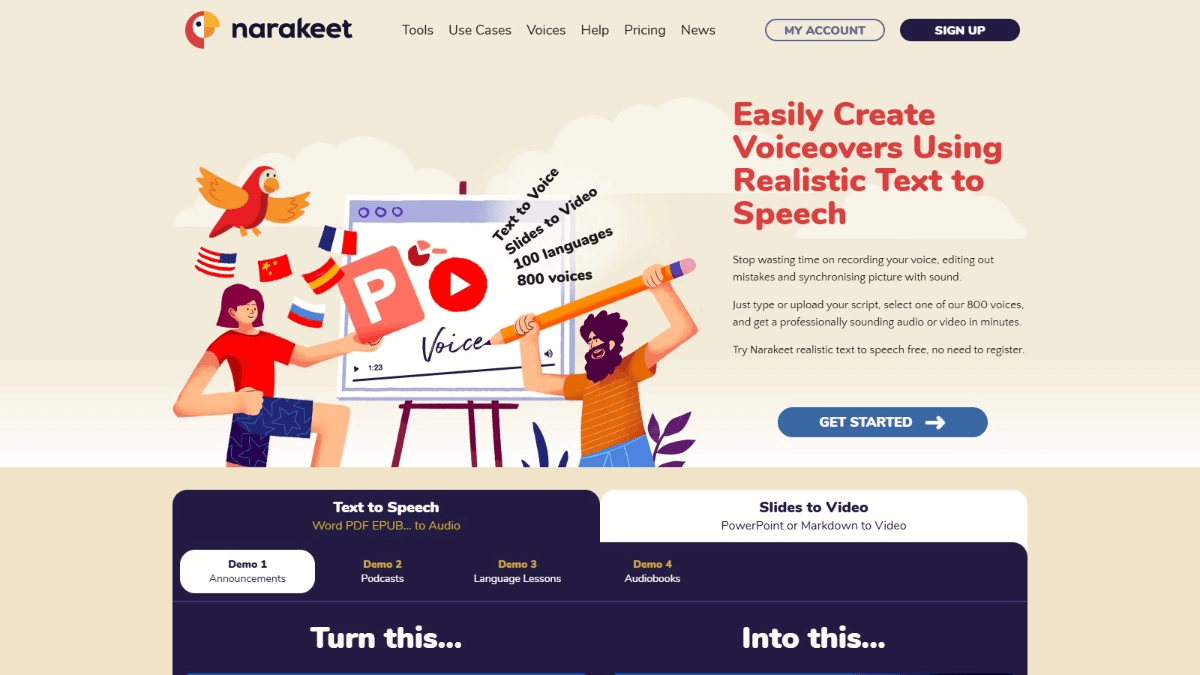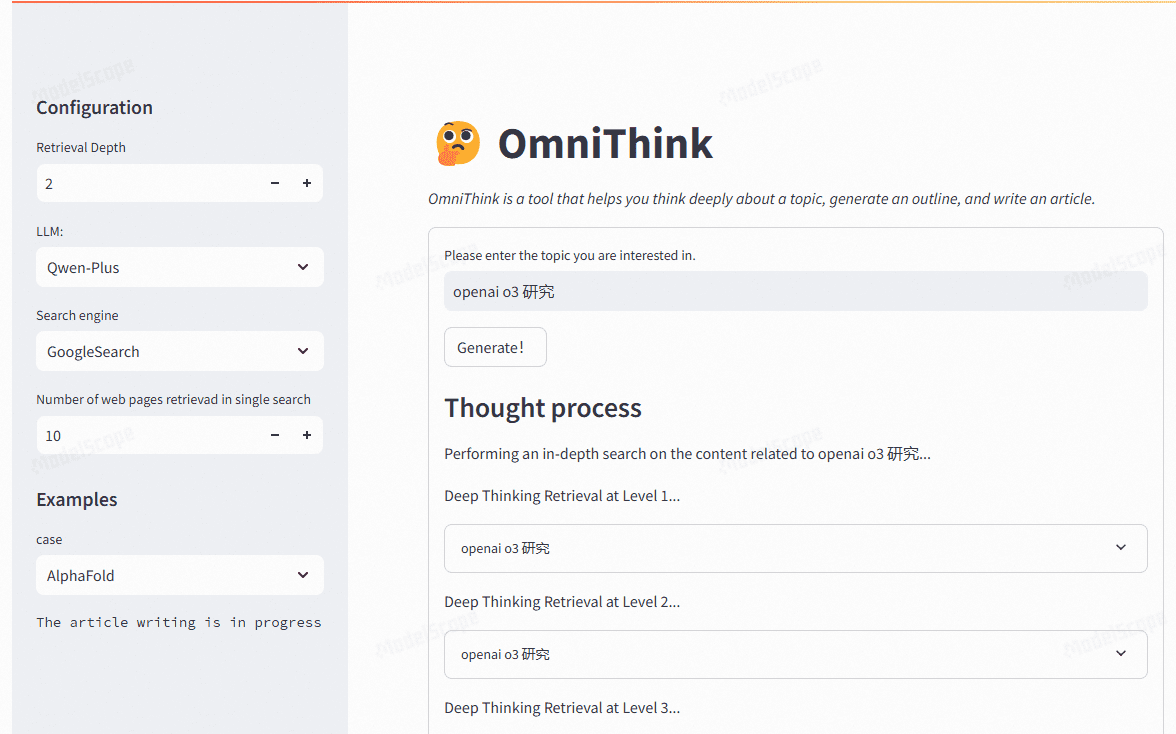GLIGEN GUI: control preciso de la posición de los elementos de la imagen, interfaz gráfica intuitiva basada en ComfyUI
Últimos recursos sobre IAPublicado hace 1 año Círculo de intercambio de inteligencia artificial 35.1K 00
Introducción general
La interfaz gráfica de usuario de GLIGEN se basa en el programa ComfyUI GLIGEN GUI es una interfaz gráfica intuitiva diseñada para simplificar el uso del modelo GLIGEN, un novedoso modelo texto-imagen que especifica con precisión la ubicación de los objetos en una imagen. La GUI GLIGEN permite a los usuarios generar imágenes dibujando recuadros y escribiendo indicaciones de texto, lo que mejora enormemente la facilidad y eficacia de manejo.
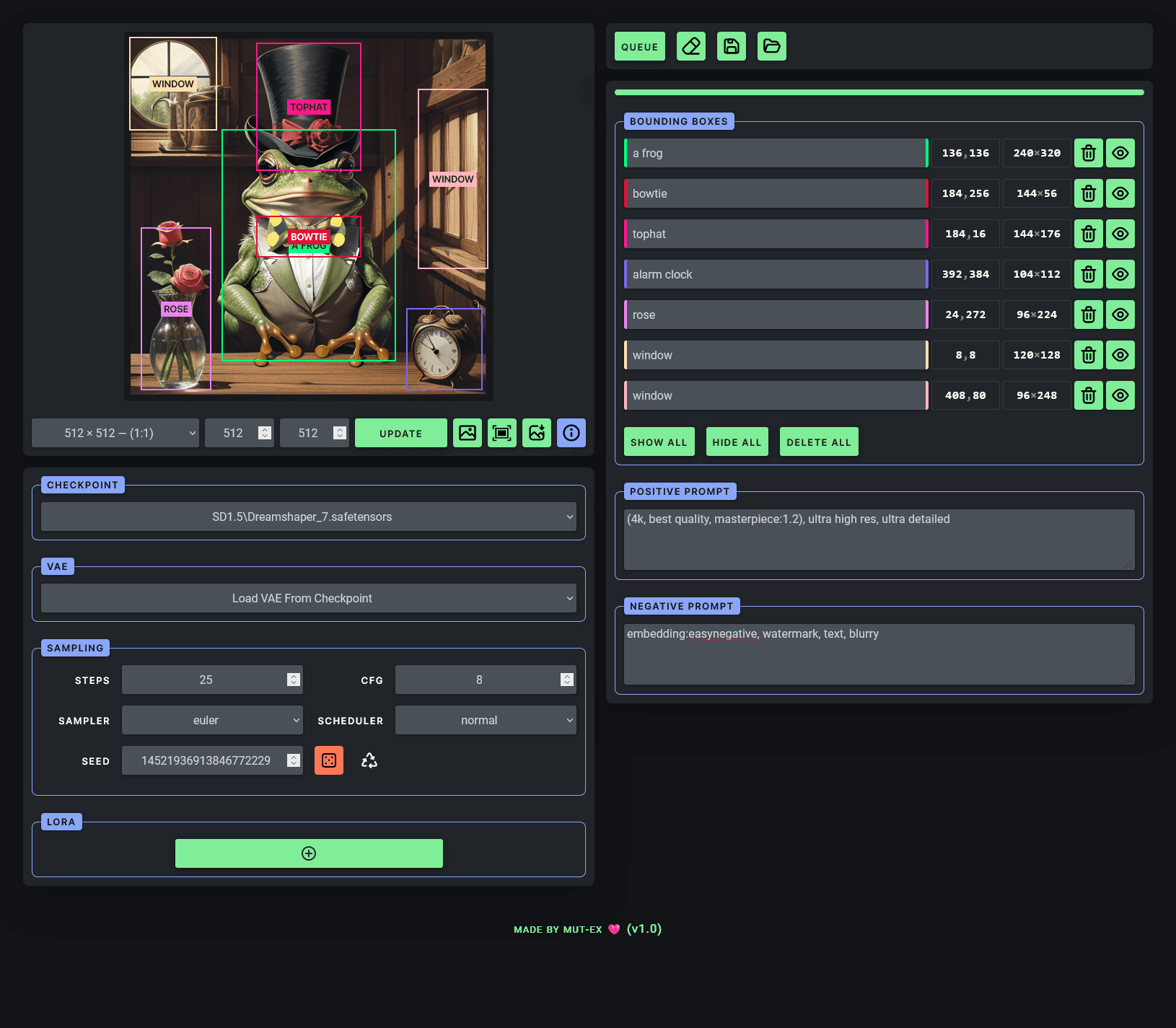
Lista de funciones
- Dibujar área recuadrada: Los usuarios pueden dibujar un área recuadrada en el lienzo para especificar la posición de los objetos en la imagen.
- Introducción de texto: introduzca el texto correspondiente para cada área.
- Compatibilidad con varios modelos: admite una amplia selección de modelos y muestreadores.
- Guardar y cargar sesiones: Puede guardar la sesión actual y cargarla más tarde.
- Redimensionar área encajonada: Permite mover y redimensionar el área encajonada.
- Compatibilidad con LORA: puedes añadir y ajustar la fuerza de varios modelos LORA.
Utilizar la ayuda
Proceso de instalación
- Instalar ComfyUIPrimero asegúrate de que ComfyUI está instalado y funcionando correctamente.
- Descargar archivos del modelo GLIGEN: Descargar
gligen_sd14_textbox_pruned.safetensorsy colóquelo en la carpetaComfyUI/models/gligenCatálogo. - Instalación de FlaskEjecutar en la línea de comandos
pip install flaskpara instalar Flask. - Clonar GLIGEN GUI Warehouse: Ejecute el siguiente comando para clonar el repositorio e introduzca el catálogo:
git clone https://github.com/mut-ex/gligen-gui.git cd gligen-gui - Iniciar la GUIEjecute el siguiente comando para iniciar la GUI:
flask --app 'gligen_gui:create_app(8188)' run --port 5000Nota: Se asume que ComfyUI usa el puerto 8188, si es diferente, sustitúyelo por el número de puerto correcto.
Proceso de utilización
- Abra su navegadorAbrir en el navegador
http://127.0.0.1:5000/port/8188Si ComfyUI usa un puerto diferente, por favor cambia el número de puerto en la URL. - Seleccionar modelo: Asegúrese de que está seleccionado el punto de control Difusión estable 1,5.
- Dibujar un área encajonadaDibuja un área en el lienzo utilizando el ratón.
- Introducir texto: Introduzca las indicaciones de texto correspondientes para cada área recuadrada en la tabla de la derecha.
- Describir la imagen: en
POSITIVEEl cuadro de texto describe además el estilo y la calidad de la imagen. - Añadir LORA: Si necesita utilizar LORA, haga clic en la sección LORA del
+para seleccionar el nombre de la LORA y ajustar la intensidad. - Generación de imágenes: Click
Queue PromptEnvíe la solicitud y la imagen resultante se mostrará en el lienzo.
Descripción en una frase (breve)
© declaración de copyright
Derechos de autor del artículo Círculo de intercambio de inteligencia artificial Todos, por favor no reproducir sin permiso.
Artículos relacionados

Sin comentarios...